Питање
Проблем: Како деинсталирати проширење УнТабс из Цхроме-а?
Почео сам да добијам прилично иритантне онлајн рекламе и приметио сам да су означени као „Огласи од УнТабс.” Пронашао сам такво проширење инсталирано на Цхроме-у, али сам сто посто сигуран да га нисам инсталирао сама. Његов злонамерни софтвер, зар не? Молим те реци ми како да га трајно избришем да не бих губио време на јадне покушаје.
Решен одговор
УнТабс је проширење за прегледач дизајнирано за Гоогле Цхроме и некада је било доступно у Гоогле веб продавници. Поред тога, корисници су такође могли да преузму апликацију са своје званичне веб странице. Ови извори су сада нестали и једини начин на који се дотична апликација шири преко софтверског пакета.
[1]Као што је типично за отмичаре претраживача,[2] претвара се да је користан због своје „супериорне“ функционалности. У овом случају, требало би да „спречи неред на картици прегледача и уштеди до 95% меморије.“ Да поједноставимо, Сврха овог проширења је да управља Цхроме картицама тако што ће их наручити, груписати и конвертовати у листе. Међутим, постоји квака
УнТабс је уклоњен из Гоогле продавнице и других извора због опасног понашања, које обично укључује:
- Отета почетна страница, УРЛ нове картице и претраживач
- Споро рад претраживача
- Дуга времена учитавања странице
- Свеукупно споре перформансе рачунара
- Висока постојаност апликације
- Преусмерава на злонамерне веб локације
- „Адс би УнТабс“ се појављују на најпосећенијим веб локацијама
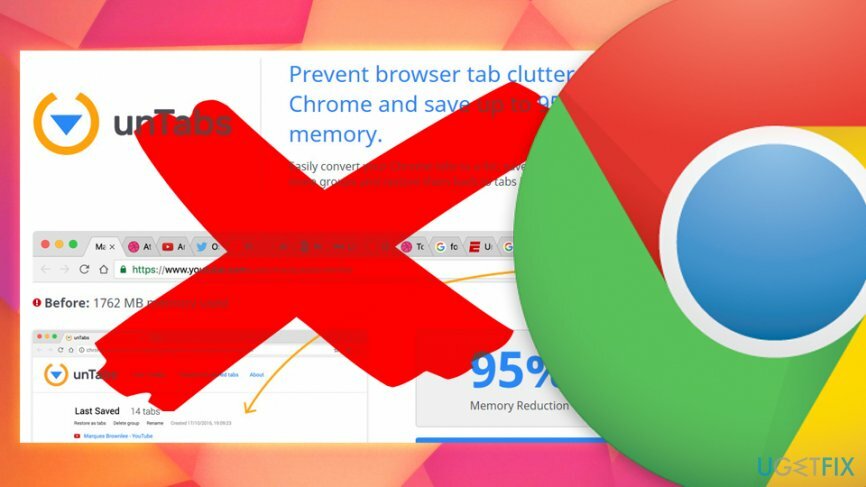
Због оваквог понашања УнТабс није жељена апликација на ничијим системима и они који примете њено присуство треба одмах да деинсталирају УнТабс. Нажалост, овај задатак може бити тежи него што се на први поглед чини, јер је потенцијално нежељени програм веома тешко уклонити.
УгетФик тим је истражио ову алатку и саставио листу недостатака унТабс-а како би илустровао колико наизглед корисне апликације понекад могу бити непоуздане. Стотине људи поделило је своје искуство о томе како су се мучили са уклањањем унТабс-а и како су успели да га потпуно деинсталирају. Стога, да бисмо олакшали другим жртвама унТабс-а да га се отарасе, у наставку ћемо пружити кратак водич за уклањање.
Корак 1. Покрените систем у безбедном режиму
Да бисте деинсталирали ове датотеке, морате купити лиценцирану верзију Реимаге Реимаге деинсталирајте софтвер.
У почетку, већину потенцијално нежељених програма није тако тешко елиминисати. Међутим, злонамерније претње као што је УнТабс могу користити многе прљаве трикове како би спречиле кориснике да их уклоне. На пример, корисници можда неће моћи да посете одређене веб локације, неки од Виндовс процеса могу бити прекинути, антивирусни софтвер можда неће исправно функционисати. Да би спречили такву активност, корисницима се топло препоручује да уђу у безбедни режим са умрежавањем, који омогућава систему да почне да користи само основне драјвере и процесе:
- Притисните Виндовс дугме и идите на Дугме за укључивање користећи курсор миша.
- Притисните и држите Схифт дугме и изаберите Поново покренути из опција напајања.
- Када се систем покрене на екрану за покретање оперативног система Виндовс, изаберите Решавање проблема.
- Кликните Напредне опције и изаберите Подешавања покретања.
- Изаберите Поново покренути а затим притисните Ф5 да бисте омогућили безбедни режим са умрежавањем.
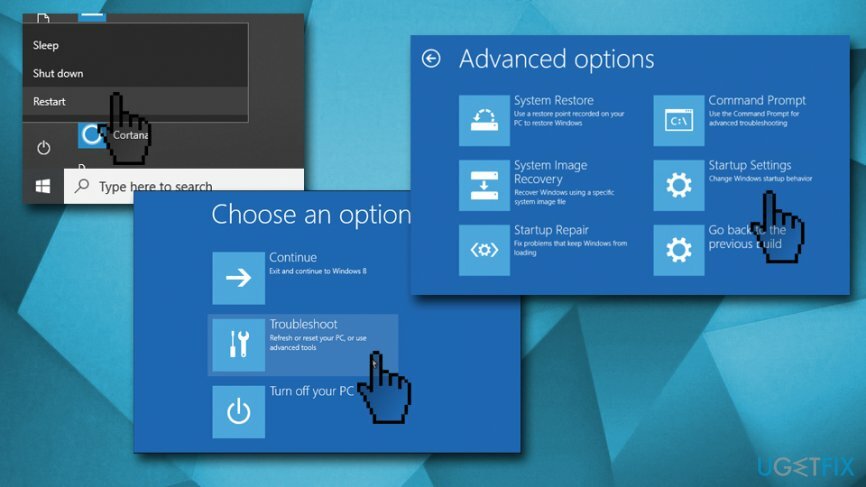
Корак 2. Измените подешавања Виндовс групних смерница
Да бисте деинсталирали ове датотеке, морате купити лиценцирану верзију Реимаге Реимаге деинсталирајте софтвер.
- Кликните десним тастером миша на Виндовс дугме и изаберите Командни редак (Администратор).
- Цопи-Пасте рд /С /К “%ВинДир%\\Систем32\\ГроупПолициУсерс” командујте и притисните Ентер.
- Цопи-Пасте рд /С /К “%ВинДир%\\Систем32\\ГроупПолици” и притисните Ентер.
- Затим откуцајте гпупдате /force и ударио Ентер опет.
Ови кораци ће ресетовати поставке смерница групе на подразумеване вредности. Због тога ћете моћи да деинсталирате унТабс вирус без препрека.
Корак 3. Деинсталирајте екстензију унТабс
Да бисте деинсталирали ове датотеке, морате купити лиценцирану верзију Реимаге Реимаге деинсталирајте софтвер.
Овај корак се такође може извести помоћу софтвера за заштиту од малвера. Међутим, имајте на уму да све безбедносне апликације не препознају потенцијално нежељени програм. Према Вирус Тотал-у, само 11 АВ мотора[3] идентификују програм као непожељан. Стога ћете можда морати да отворите Цонтрол панел да бисте ручно деинсталирали УнТабс:
- Кликните на Виндовс дугме и укуцај Контролна табла, изаберите из резултата.
- Отвори Програми и функције и пронађите унТабс.
- Кликните на њега и изаберите Деинсталирај. Пре него што то урадите, проверите када је инсталиран.
- Прођите кроз листу апликација и потражите сумњиве. Ако се испостави да су уз унТабс инсталирани и други сумњиви програми, уклоните и њих.

Корак 4. Ресетујте Гоогле Цхроме
Да бисте деинсталирали ове датотеке, морате купити лиценцирану верзију Реимаге Реимаге деинсталирајте софтвер.
Да бисте онемогућили екстензију унТабс у Цхроме-у, ресетујте Цхроме-ова подешавања на подразумевана.
- Покрените Гоогле Цхроме и кликните Више дугме (три тачке у десном горњем углу или на страници).
- Идите до Подешавања и кликните Напредно.
- Кликните на Ресетујте и очистите.
- Затим кликните на Вратите подешавања на оригиналне подразумеване вредности и потврдите свој избор
- Поново покрените рачунар.
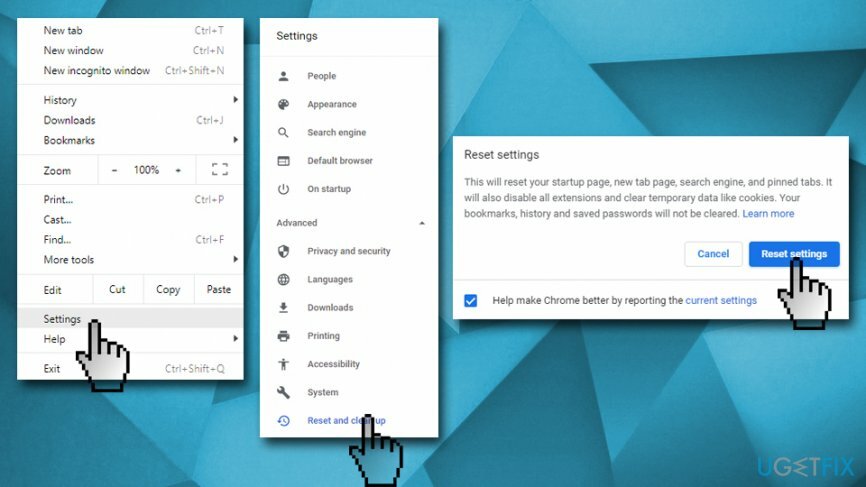
Ако сте мање упућени у рачунаре, предлажемо да деинсталирате УнТабс и користите софтвер за поправку система РеимагеМац машина за прање веша Кс9. Ова апликација може у потпуности да подмлади ваш рачунар и поправи штету коју је направио злонамерни софтвер или друге претње, укључујући поправку Виндовс регистра.
Ослободите се програма само једним кликом
Можете да деинсталирате овај програм уз помоћ водича корак по корак који су вам представили стручњаци угетфик.цом. Да бисмо вам уштедели време, одабрали смо и алате који ће вам помоћи да аутоматски извршите овај задатак. Ако сте у журби или сматрате да нисте довољно искусни да сами деинсталирате програм, слободно користите ова решења:
Понуда
урадите то сада!
Преузимањесофтвер за уклањањеСрећа
Гаранција
урадите то сада!
Преузимањесофтвер за уклањањеСрећа
Гаранција
Ако нисте успели да деинсталирате програм користећи Реимаге, обавестите наш тим за подршку о вашим проблемима. Обавезно наведите што више детаља. Молимо вас да нам кажете све детаље за које мислите да бисмо требали да знамо о вашем проблему.
Овај патентирани процес поправке користи базу података од 25 милиона компоненти које могу заменити било коју оштећену или недостајућу датотеку на рачунару корисника.
Да бисте поправили оштећени систем, морате купити лиценцирану верзију Реимаге алат за уклањање злонамерног софтвера.

ВПН је кључан када је у питању приватност корисника. Мрежне трагаче као што су колачићи не могу да користе само платформе друштвених медија и друге веб странице, већ и ваш добављач интернет услуга и влада. Чак и ако примените најбезбеднија подешавања преко свог веб претраживача, и даље можете бити праћени путем апликација које су повезане на интернет. Осим тога, претраживачи фокусирани на приватност као што је Тор нису оптималан избор због смањене брзине везе. Најбоље решење за вашу коначну приватност је Приватни приступ интернету – будите анонимни и сигурни на мрежи.
Софтвер за опоравак података је једна од опција која вам може помоћи опоравити своје датотеке. Једном када избришете датотеку, она не нестаје у ваздуху – остаје на вашем систему све док нема нових података на њој. Дата Рецовери Про је софтвер за опоравак који тражи радне копије избрисаних датотека на вашем чврстом диску. Коришћењем алата можете спречити губитак вредних докумената, школских радова, личних слика и других важних датотека.